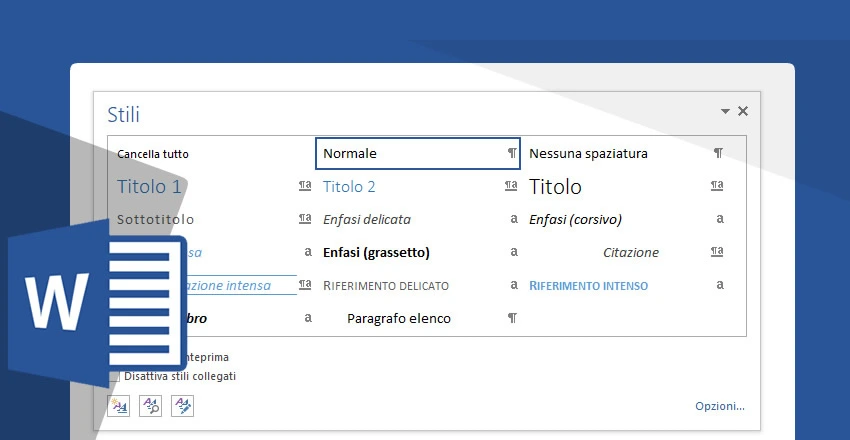Perché utilizzare gli stili di formattazione di Word
Gli stili automatici di formattazione sono degli strumenti molto utili quando si devono documenti di dimensioni consistenti (relazioni, tesine di lauree, libri di testo, ecc.) con Microsoft Word. In questo tutorial vengono analizzate le procedure per assegnare uno stile a parti del documento, i vantaggi di un loro utilizzo, e le procedure per modificare e creare nuovi stili.
Personalizzazione degli stili
Ad uno stile predefinito di Word possono essere assegnati parametri di formattazione differenti da quelli forniti in automatico da Word: così, ad esempio, è possibile modificare i parametri dello stile Titolo 1 (carattere, dimensione, colore, allineamento, …) con dei parametri personalizzati; quando si modifica uno stile, Word va a modificare automaticamente tutto il testo formattato con quello stile e, pertanto, è una operazione semplice e rapida che può essere eseguita in qualunque momento, anche dopo aver trascritto l’intero documento.
Per modificare i parametri di formattazione di uno stile esistono diversi modi.
La procedura più semplice è quella di assegnare al documento uno dei TEMI disponibili in Word: per farlo è sufficiente sceglierne uno all’interno del menu del pulsante TEMI presente sulla barra PROGETTAZIONE.
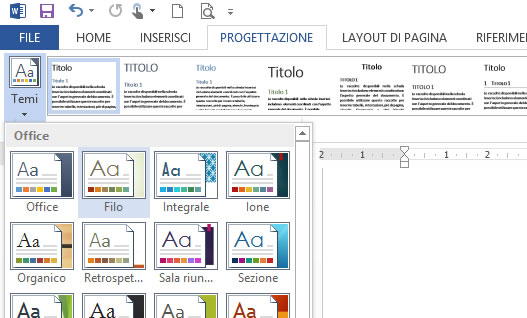
E’ possibile personalizzare uno stile automatico anche attraverso la sua ridefinizione; una procedura semplice che può essere utilizzata è la seguente:
- si assegna uno stile ad una parte del documento e si modificano i parametri di formattazione;
- si evidenzia la parte del documento contenente lo stile modificato, e si aziona il menu contestuale facendo clic con il tasto destro del mouse in corrispondenza dello stile modificato nel riquadro delle attività STILI
- si utilizza, infine, il comando AGGIORNA … IN BASE ALLA SELEZIONE
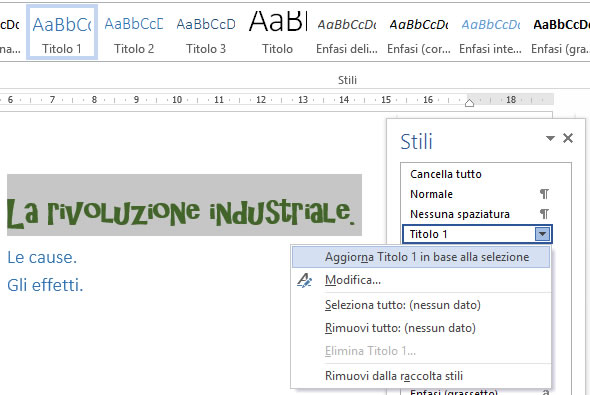
La voce MODIFICA, presente sempre nel menu contestuale, consente, invece, di personalizzare la formattazione dello stile prescelto attraverso una successiva finestra che appare a video (finestra MODIFICA STILE).
E’ possibile, infine, sempre utilizzando il riquadro delle attività STILI, creare anche dei nuovi stili basati sulla selezione del testo: è sufficiente fare clic sul pulsante NUOVO STILE (posto in basso a sinistra) ed intervenire all’interno della finestra CREA NUOVO STILE DA FORMATTAZIONE.
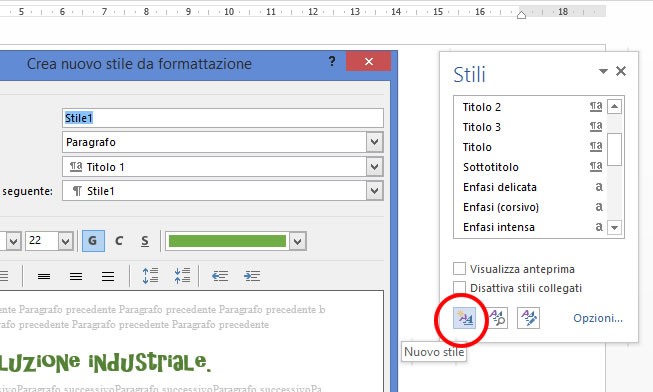
Le modifiche apportate agli stili o la creazione di nuovi hanno effetto solo sul documento attivo; per salvare le modifiche all’interno del modello NORMAL o in uno differente è necessario utilizzare la LIBRERIA di Word: pertanto, possiamo cimentarci nel provare tutte le procedure senza preoccuparci di “pasticciare” l’applicativo!